时间:2021-01-07 08:18:54 作者:chenyi 来源:系统之家 1. 扫描二维码随时看资讯 2. 请使用手机浏览器访问: https://m.xitongzhijia.net/xtjc/20210107/199338.html 手机查看 评论 反馈
相信许多玩家在玩电脑游戏的时候经常会玩着玩着电脑就开始死机,甚至出现电脑黑屏,但是电脑重启之后一切就变得正常了,这要怎么办呢?其实最最主要的原因就是A卡的某版驱动出现问题,下面就和小编一起看一下吧!
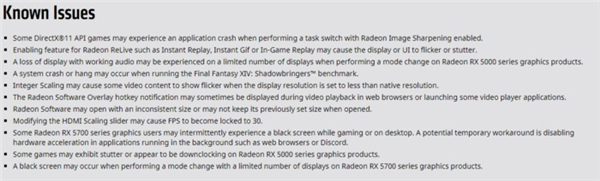
这是 A 卡某版驱动的问题列表,有时候玩游戏出问题的确是由于驱动造成的。
解决办法:
要解决显卡驱动的故障,大家最熟悉的方法,自然就是重启系统。但每次玩游戏之前,想要确保显卡驱动正常,就重启一次系统,这实在是太过折腾。有没有什么更好的办法?今天就来给大家介绍一个手动重置显卡驱动的秘籍。
这个技巧非常简单,如果你用的是 Win10 系统,在电脑开机的情况下,按下 “Ctrl+shift+Win+B”的快捷键,显卡驱动就会重新加载了!按下快捷键后,屏幕可能会经由一次闪烁,随后又恢复正常,这说明显卡驱动已经再次开始工作了。
这个技巧可以重置显卡驱动的工作状态,能解决很多隐藏的驱动故障,例如前面提到过的播放视频后玩游戏黑屏。这个技巧让你无需重启电脑,也能重置驱动,但大家会不会好奇,为什么在 Win10 中,我们可以用这个技巧?其实这是和 Windows 系统的显卡驱动架构有密切关系的。
在 XP 时代,Windows 显卡驱动使用 XPDM 架构,驱动和系统内核密切相关,显卡驱动一旦崩溃,会导致系统也随之崩溃,而想要重置显卡驱动的话,也需要重启系统;在 Vista 之后的系统中,Windows 的显卡驱动模型换用了 WDDM 架构,WDDM 显卡驱动很大一部分被归到用户层当中,显卡驱动崩溃只需要重置就可以了,用户也可以在不重启系统的前提下,手动重置显卡驱动,Win10 中这一特性也得以保留,因此也可以使用这一技巧。
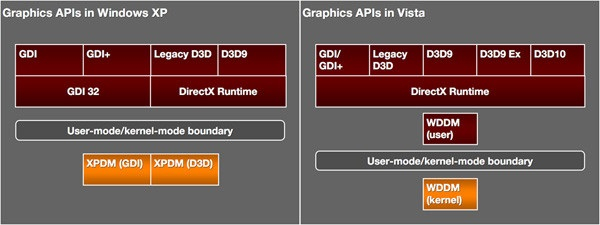
WDDM 将显卡驱动从内核中分离出来
如果你是显卡超频玩家,应该会对下面这张图非常熟悉。在系统右下角会出现 “显示器驱动程序停止响应,并且已成功恢复”的字样,这就是典型的显卡驱动崩溃后又重新恢复的现象。并不是所有驱动故障都会导致系统自动重置驱动的,如果你对显卡超频了或者修改了某些参数,驱动不稳定,玩游戏前可以手动重置一次驱动,减少游戏中驱动崩溃的概率。
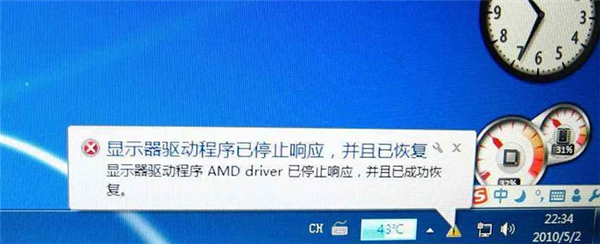
当驱动故障时,有时候会自动重置,我们也可以手动去重置。
总的来说,这是一个非常实用的小技巧,如果你玩游戏经常出现各种问题,不妨尝试一下吧。
发表评论
共0条
评论就这些咯,让大家也知道你的独特见解
立即评论以上留言仅代表用户个人观点,不代表系统之家立场